【iOS 17.6.1】がリリースされましたが、今回のアップデートでミラーリング機能がさらに快適になったって知ってましたか?
ミラーリングは、iPhoneの画面をテレビやパソコンに映して、映画や動画を大画面で楽しんだり、仕事のプレゼンにも使えたりする便利な機能です。
この記事では、iOS 17.6.1のミラーリング機能について、使い方やアップデートによる変化、さらに困ったときの対処法まで、わかりやすく解説していきます!
【iOS 17.6.1】アップデート後の不具合一覧。対処法をシンプルに解説。
iOS 17.6.1 ゼロデイ脆弱性 セキュリティ強化の解説。
【iOS17.6.1】緊急時に助けを求める画面が消えない場合の原因と対処法とは?
Contents
そもそもミラーリングって?

ミラーリングは、iPhoneの画面をそのまま他のデバイス(テレビやモニターなど)に映す機能のことです。
例えば、YouTubeで見ている動画をリビングのテレビに映し出したり、友達と一緒にゲームを大画面で楽しんだりできます。
最近では、仕事や学校でのプレゼンにも使われることが多いですよね。
想像してみてください。
iPhoneで見ていた映画をそのままテレビに映して、みんなで大画面で観る、そんな便利な使い方がミラーリングなんです。
iOS 17.6.1でのミラーリングの進化

今回のiOS 17.6.1では、ミラーリング機能に大きな変更はないものの、使い勝手が向上しているよう。
特に接続の安定性がアップしたのがポイント!
以前は、たまに接続が切れたり、映像がカクカクしたりすることがあったけど、今回はその辺りがスムーズになっている感じがします。
【進化したポイント】
- 接続が安定
以前よりも接続が途切れにくく、特に長時間のミラーリングでも安心して使えるみたいですよ。 - 画質が向上
動画を映すときに画質が落ちにくくなり、スムーズに映像を楽しめるようになったようです。
簡単!iOS 17.6.1でのミラーリングの使い方
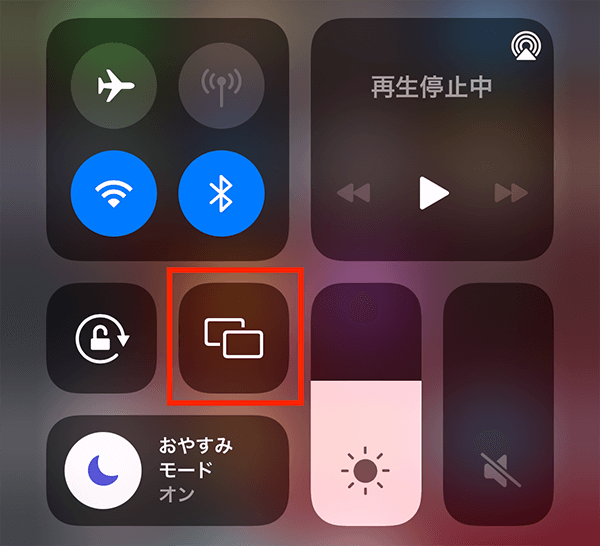
ミラーリングを使うのは本当に簡単です。
iPhoneの画面をテレビや他のデバイスに映したいときは、次の手順で設定してみてください。
AirPlayを使ったミラーリングの手順
- iPhoneとテレビ(またはPC)が同じWi-Fiに接続されているか確認。
- iPhoneの画面を右上から下にスワイプして、コントロールセンターを開きます。
- **「画面ミラーリング」**をタップ。
- 接続可能なデバイスが表示されるので、使いたいデバイスを選びます。
- 数秒でiPhoneの画面がテレビやPCに映ります!

ケーブルを使って有線でミラーリングする場合
- Lightning-HDMIアダプタをiPhoneに接続。
- HDMIケーブルでテレビやモニターに接続します。
- テレビのHDMI入力に切り替えるだけで、すぐにiPhoneの画面が映ります。
ミラーリング中に起こりがちなトラブルとその解決法

ミラーリングは便利ですが、うまく接続できなかったり、映像が乱れることもたまにありますよね。
でも、そんなときでも慌てなくて大丈夫!
よくあるトラブルとその対処法をいくつか紹介します。
1. Wi-Fi接続が不安定な場合
- Wi-Fiが同じネットワークに接続されているか確認
iPhoneとミラーリング先のデバイスが同じWi-Fiに接続されているか確認しましょう。 - ルーターを再起動
Wi-Fiの調子が悪いときは、ルーターを再起動してみると改善することがあります。
2. 画質が悪くなる場合
- Wi-Fi速度をチェック
ネットが遅いと画質が落ちることがあるので、Wi-Fiの接続速度を確認してみましょう。 - デバイスの画質設定を確認
ミラーリング先のテレビやモニターの設定で、画質が最適化されているかも確認してください。
3. ミラーリングできない場合
- iPhoneの再起動
一時的な不具合が原因の場合、iPhoneを再起動すると改善することがあります。 - デバイスの互換性を確認
AirPlay対応機器か、有線接続が正しく行われているかチェックしてみましょう。
ミラーリングをもっと活用するアイデア

ミラーリングはただ映すだけじゃなく、もっと活用できる方法がたくさんあります!
例えばこんなシーンで役立ちますよ。
家族や友人と一緒に動画やゲームを楽しむ
家族や友達と一緒に、YouTubeやNetflixの動画を大画面で楽しむのにぴったりです。
iPhoneの小さな画面で見るより、テレビでみんなで観るほうが迫力も楽しさも倍増します。
プレゼンや仕事の場面でも活躍
仕事でのプレゼンテーションや学校の発表で、iPhoneの資料をそのまま大画面に映して説明することができるので、準備も簡単。
しかも、手元の操作でスムーズに資料を切り替えられます。
まとめ
【iOS 17.6.1】では、ミラーリングの安定性が向上して、より快適に使えるようになっています。
動画視聴やプレゼン、ゲームなど、いろいろなシーンで活躍するミラーリング機能をぜひ活用してみてください。
もし接続がうまくいかないときでも、この記事で紹介した解決法を試して、トラブルなく使ってみましょう!



